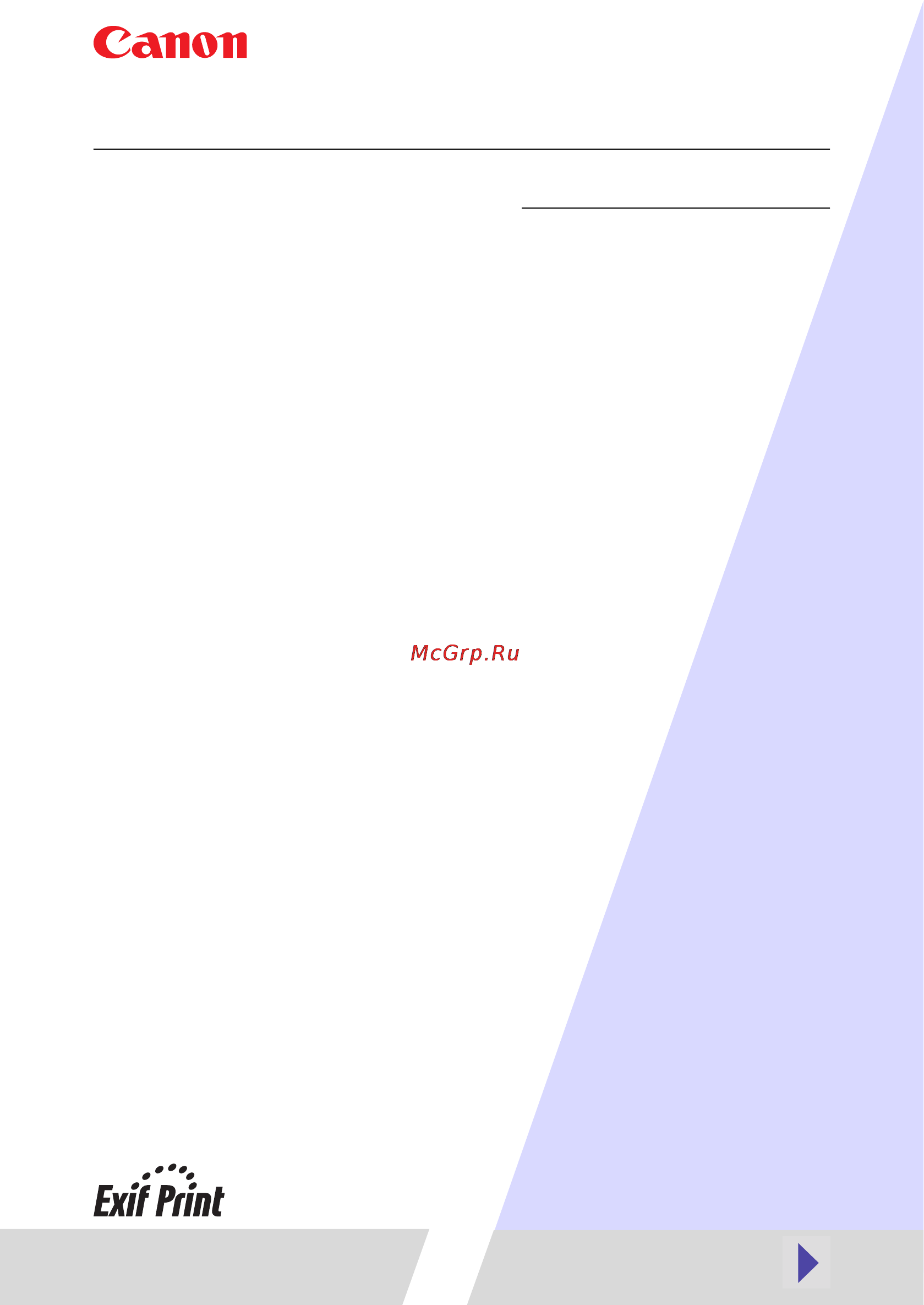Canon CP-220 Инструкция по эксплуатации онлайн
Содержание
- Windows 1
- Руководство пользователя 1
- Содержание 2
- Ограничение ответственности 3
- Уведомления о торговых марках 3
- Указания по технике безопасности 3
- Условные обозначения используемые в данном документе 3
- О руководствах 4
- Прочитайте это в первую очередь 4
- Блок схема печати 5
- Вставьте кассету для бумаги и чернильный картридж 5
- Для получения информации об удалении драйвера принтера 5
- Ниже приводится описание этапов подготовки принтера к работе и установки на компьютере программного обеспечения необходимого для печати 5
- Подготовьте принтер к работе 5
- После включения принтера и его подключения к компьютеру установка запускается автоматически 5
- Продолжение на следующей странице 5
- Установите драйвер принтера 5
- Установите на компьютере необходимое программное обеспечение 5
- Установите на компьютере необходимое программное обеспечение с компакт диска cp printer solution disk 5
- О соединительном кабеле 6
- Печать 6
- В настоящем разделе приводятся указания по установке на компьютере драйвера принтера процесс установки запускается автоматически при первом подключении принтера к порту usb компьютера 7
- Установка 7
- Установка драйвера принтера 7
- Windows 98 8
- Выберите specify a location укажите 9
- Нажмите кнопку обзор выберите на компакт диске папку cp_drv 7english win98 cp330 и нажмите кнопку ok затем нажмите кнопку next далее 9
- Нажмите кнопку next далее 11
- Поскольку папка заданная на этапе 7 уже отображается 11
- Windows me 13
- В результате чего в поле location местоположение появится 14
- В списке драйверов принтеров выберите canon cp 330 14
- Значение cp_drv 7english win98 cp330 cny330u inf затем нажмите кнопку ok 14
- При появлении следующего сообщения нажмите кнопку finish готово 14
- Windows 2000 17
- В случае принтера cp 220 выберите файл cny2202k inf в папке cp_drv 7english win2k cp220 19
- Нажмите кнопку browse обзор выберите файл cny3302k inf в папке cp_drv 7english win2k cp330 на компакт диске нажмите кнопку open открыть затем нажмите кнопку ok 19
- Windows xp 21
- В этом разделе приводятся указания по удалению программного обеспечения при удалении программного обеспечения необходимо строго следовать процедуре описание которой приводится ниже использование любой другой процедуры для удаления программного обеспечения может привести к неполадкам при попытке повторной установки программного обеспечения 26
- Включите компьютер 26
- Выключите компьютер 26
- Отсоедините кабель usb от компьютера и убедитесь в том что принтер не подключен к компьютеру 26
- При появлении панели программы установки нажмите exit выход 26
- Удаление 26
- Установите в дисковод для компакт дисков диск canon cp printer solution disk 26
- Включение принтера 28
- Вставьте вилку шнура питания в розетку электросети 28
- Нажмите кнопку on off вкл выкл только в случае принтера cp 330 28
- Подсоедините кабель компактного блока питания к принтеру 28
- Подсоедините шнур питания входящий в комплект поставки к компактному блоку питания ca cp100 который также входит в комплект поставки 28
- Поставьте принтер на ровную поверхность 28
- Процедуры цифры на рисунке соответствуют этапам процедуры 28
- Замечания о подключении 29
- Подключение принтера к компьютеру 29
- Диалоговое окно add new hardware wizard dialog установка оборудования windows 98 стр 8 me стр 13 или found new hardware wizard мастер нового оборудования windows 2000 стр 17 xp стр 21 и начинается установка программного обеспечения 30
- Подсоедините один конец кабеля usb к порту usb принтера а другой конец к порту usb компьютера 30
- При первом подключении принтера к компьютеру открывается 30
- Печать 31
- Печать на стандартных листах и на листах 32
- С одной этикеткой 32
- Отметьте флажком те данные которые требуется добавлять к распечатываемым изображениям можно установить несколько флажков и нажмите finish готово 34
- Предусмотрено несколько типов альбомов выберите тип альбома в соответствиями с задачами печати 35
- Щелкните на вкладке 2 select printer album type выбор принтера и типа альбома затем в поле printer принтер выберите canon cp 330 или canon cp 220 после этого выберите значение параметра album type тип альбома для просмотра изображения предназначенного для печати 35
- Щелкните на вкладке 3 select paper выбор бумаги затем выберите формат бумаги и ориентацию печати 36
- Щелкните на вкладке 4 print печать проверьте значения параметров печати в частности количество копий затем выберите print печать 37
- Для закрытия приложения photorecord 38
- По завершении печати нажмите в правом верхнем углу окна 38
- Печать на листах с восемью этикетками 39
- В области просмотра выберите количество фотографий затем нажмите кнопку finish готово в правом нижнем углу окна 40
- В появившемся меню выберите stitch photos сшивка фотографий 40
- Выберите view modify просмотр и изменение в главном окне приложения zoombrowser ex 40
- Объединение изображений для печати 40
- Панорамного изображения 40
- Для закрытия приложения photostitch 41
- Для объединения изображений выполните указания отображаемые на панели указаний в верхней части окна photostitch 41
- Напечатайте панорамное изображение 41
- Сохраните панорамное изображение затем нажмите 41
- Дважды щелкните на изображении в окне альбома 42
- Печать части изображения обрезка 42
- Выберите область которую требуется распечатать 43
- После задания параметров закройте панель управления фотографиями нажав кнопку close закрыть 43
- Настройка цветопередачи и яркости 44
- Регулировка качества изображений 44
- Лист формата открытки 45
- Об области печати и пикселах 45
- Область печати 45
- Приложения 45
- Лист формата l 46
- Лист формата кредитной карты лист с одной этикеткой 46
- Размер изображения в пикселах 47
- Широкоформатный лист 47
- В этом разделе приводятся указания по устранению неполадо 48
- Если выполнение этих указаний не привело к устранению неполадки перезагрузите компьютер если и после этого неполадка не исчезла удалите драйвер принтера и установите его снова 48
- Печать не начинается 48
- Устранение неполадок 48
- Печать останавливается до ее завершения 49
- Цвета изображения на экране отличаются от цветов на распечатке 49
- Ошибки при которых возможно возобновление печати 50
- Сообщения об ошибках 50
- Ink cassette is empty and must be replaced в картридже закончились чернила необходимо заменить чернильный картридж нажмите resume возобновить для возобновления печати или cancel отмена для ее отмены 51
- Ink cassette not installed чернильный картридж не установлен для печати необходимо вставить чернильный картридж нажмите resume возобновить для возобновления печати или cancel отмена для ее отмены 51
- No paper cassette has been foun 51
- The printer is not ready for printing принтер не готов к печати проверьте питание и подключение принтера 51
- Wrong type of paper неверный тип бумаги вставьте бумагу подходящего типа нажмите resume возобновить для возобновления печати или cancel отмена для ее остановки 51
- Вставьте подходящую кассету нажмите resume возобновить для возобновления печати или cancel отмена для ее остановки 51
- Кассета для бумаги не обнаружена 51
- Ошибки сопровождающиеся отменой печати 53
- Error occurred during communication ошибка передачи данных проверьте питание и подключение принтера 54
- Problem with the printer неполадка связанная с принтером выключите и снова включите принтер 54
- В случае появления на экране сообщений об ошибках связанных с операционной средой компьютера следуйте указаниям содержащимся в этих сообщения 54
- Неправильное подключение кабеля usb может приводить к ошибкам передачи данных убедитесь в том что принтер подключен к порту корневого концентратора на компьютере через подходящий кабель usb затем повторите попытку печати 54
Похожие устройства
- Canon EF 85 1.2L II USM Инструкция по эксплуатации
- Canon EF300 F2.8L IS USM Инструкция по эксплуатации
- Canon EF400 F2.8L IS USM Инструкция по эксплуатации
- Canon i-SENSYS MF226dn Инструкция по эксплуатации
- Canon i-SENSYS MF212w Инструкция по эксплуатации
- Canon i-SENSYS MF211 Инструкция по эксплуатации
- Canon PIXMA PRO-100S Инструкция по эксплуатации
- Canon MAXIFY IB4040 Инструкция по эксплуатации
- Canon MAXIFY MB5040 Инструкция по эксплуатации
- Canon PIXMA IP110 + аккумулятор Инструкция по эксплуатации
- Canon MAXIFY MB2340 Инструкция по эксплуатации
- Canon MAXIFY MB2040 Инструкция по эксплуатации
- Canon PIXMA MG3540 White Инструкция по эксплуатации
- Canon A410 grey Инструкция по эксплуатации
- Canon BF-10 Kit Инструкция по эксплуатации
- Canon A400 sil Инструкция по эксплуатации
- Canon EF 35mm f/2 Инструкция по эксплуатации
- Canon Legria HF R16 Red Инструкция по эксплуатации
- Canon Legria HF R16 Black Инструкция по эксплуатации
- Canon IXUS 105 Pink Инструкция по эксплуатации